[amazonjs asin=”4774185345″ locale=”JP” title=”はじめての深層学習(ディープラーニング)プログラミング”]
こちらを元に勉強をしようとしたのですが・・・なんとWindowsではなくて、Ubuntu というのをベースに進めようとしており、さて困った。私の LENOVO X260でそれができるのか・・・、やっていきましょう。
そもそもUbuntuとは・・・Wikipediaによると
| Ubuntu(ウブントゥ[6]、国際音声記号[ʊˈbʊntuː]; oo-BOON-too[7])は、Debian GNU/Linuxをベースとしたオペレーティングシステム (OS) である。Linuxディストリビューションの1つであり、自由なソフトウェアとして提供されている。 Ubuntuの開発目標は、「誰にでも使いやすい最新かつ安定したOS」を提供することである。 Ubuntuという名称は、南アフリカのズールー語の言葉で「他者への思いやり」を意味する[8]。 Ubuntuはカノニカルから支援を受けて開発されている。カノニカルの創業者は、南アフリカ生まれでイギリス市民権を持つマーク・シャトルワースである。 Linuxユーザーの間ではデスクトップOSとして利用される事が多いLinuxディストリビューションである。 |
なるほど。Red Hatなどのようなディストリビューションということです。そして、このようなサイトがありまして、WindowsでもLINUXのように扱えるWindowsモードがあるようなので、そちらをやってみたいと思います。
http://zaka-think.com/it/windows/bash-on-ubuntu/
一瞬でインストールして再起動モードに入りました。
再起動して、1分程度で完了しました。
こちらの指示通りに、「設定」→「更新とセキュリティ」から
「開発者向け」を選んで「●開発者モード」を選びます。
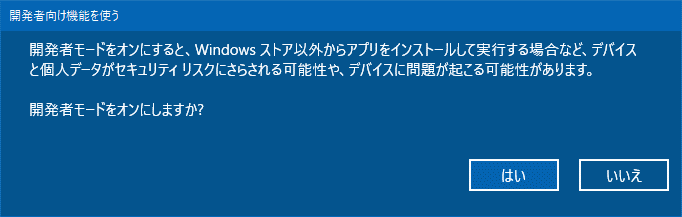
この画面が出ますが、そのまま「はい」で進めます。少ししたら、再起動が促されますので、再起動します。
上記サイトの指示に従って、コマンドプロンプトからの作業を進めます。ここは少し時間がかかります。
これでUbuntuの環境ができあがりました。
インストール後に、こちらを行っておいた方がよさそうです。
sudo apt-get update
テキストに戻ります。p.13の「ソフトウェア環境のセットアップ」を実行します。
指示に従って、Git, pip をインストールします。こちらは数秒程度で完了しました。次はOpenCVですが、こちらは時間がかかってインストールがされます。(ssd環境で30分ほどでしょうか…)ともにテキストに書かれているスクリプト通りで実行できました。(2017/4/2現在)
インストール後に自動的に Performing Test がされます。いくつかFailedとなるのですが・・・
Python 3.4.3 とPython 2.7.6がインストールされていました。
さてさて、次の作業ですが、CUDAです。
VRAMはこちらで確認できます。
うぅ・・・・CUDA・・これをWindows上でのUbuntuでインストールするのは、私の知識では少し辛すぎますね。ここで脱落です。
「Windows上でのUbuntuでこのテキストのものを実行する」という目標は厳しそうですね。
まぁ、Windows上でのanacondaベースでやるところと、UbuntuベースでもPythonは実行できるようになったのですが、このテキストの内容を「Windows上で実行する」ということで環境を整えていきたいと思います。
こちらは、(2)のほうへ・・・・!